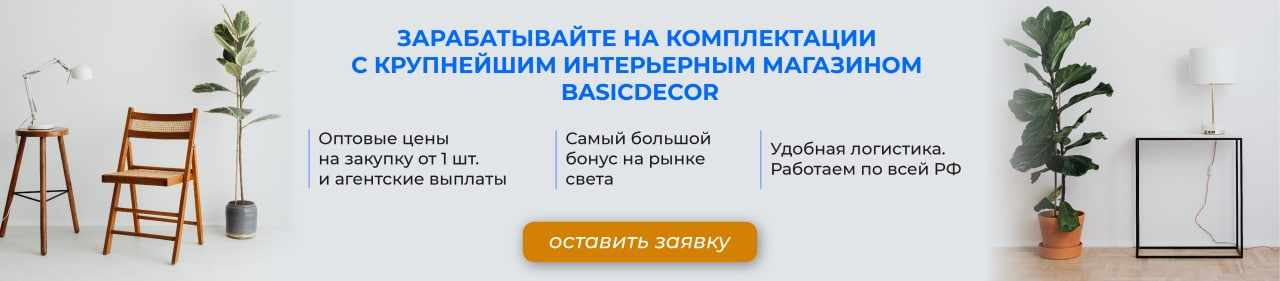3D-узлы, виды и сечения в ArchiCAD
Четырнадцатый урок углубленного курса по работе в программе Архикад посвящен созданию 3D-документов, 3D-отображений и другим способам разнообразить рабочую документацию. Также, посмотрев видеолекцию, можно узнать, как сделать в Архикад разрез и сечение с помощью инструмента «Бегущая рамка» .
00:00-00:40
Приветствие и план урока
Клавиша F3 используется для просмотра плана в 3D-окне. С помощью перспективного отображения проще и нагляднее показать проект заказчику.
00:40-13:15
Настройка отображения, выставление взгляда сверху на план в 3D, настройка параметров 3D видов
Чтобы интерьер удобнее было просматривать сверху, в «Параметрах перспективной проекции» необходимо настроить конус обзора и в верхнем меню выбрать «Цель перпендикулярно поверхности, на которой сделан щелчок».
Отображение 3D-документа можно настраивать с помощью графической замены. Также это можно делать в «Параметрах выбранного 3D-документа». Основные настройки находятся в разделе «Показ модели». Необходимо выбрать «Штриховка сечений – согласно параметрам», «покрытие поверхности сечения». Если в 3D включить штриховку, на плане будут отображаться покрытия пола и стен. Заходя в настройки, параметры элементов можно изменять прямо из 3D-окна.
13:15-19:50
Компоновка в макете и настройках отображения
3D- документ с отображением планировки сверху пригодится для того, чтобы наглядно показать проект заказчику. В нем отображена планировка с дверьми, окнами, мебелью, розетками и пр. В 3D-документе работают все параметры модельного вида, фильтры реконструкции и графическая замена.
Клавиши Ctrl+T – вызов параметров выбранного чертежа, где можно сделать необходимые настройки: масштаб, его габариты и пр.
Настраивать 3D-документ лучше относительно того же масштаба, в котором настроен план. Габариты 3D-документа можно менять не только через масштаб в параметрическом окне, но и просто потянув за крайние точки отображения планировки.
19:50-27:05
Настройка аксонометрии, отображение и компоновка в макете
Клавиши Cntrl+ Shift+F3 – вызов общей аксонометрии для настройки нужного вида.
В окне «Стили 3D» можно настроить нужные параметры: задать монохромную модель, показать контуры и т.д. Благодаря графическим заменам вариантов отображения очень много.
Чем больше загруженных элементов (штриховок, граней и пр.) использовано в 3D-документе, тем тяжелее он весит. Лучше пользоваться стандартными библиотечными элементами Архикада.
27:05-36:02
Настройка перспективы фрагмента санузла
Открываем 3D-окно, включаем секущие плоскости, настраиваем вид и сохраняем его как 3D-документ.
Также можно удалить все секущие плоскости, взять инструмент «Бегущая рамка», обвести контур зоны, нажать правую кнопку мыши и выбрать «Показать выборку/бегущую рамку в 3D». В «Параметрах выбранного 3D-документа» можно включить «Векторную 3D-штриховку» и «Цвета собственные» и видеть в 3D отображении все покрытия, согласно заданным материалам.
В 3D-документе к объектам можно делать подписи, выставлять размеры и выносные надписи. Пользоваться 3D-документами удобно, когда нужно делать развертки по санузлам. С помощью 3D-документов удобно показывать сложные узлы или моменты проекта.
36:02-27:05
Итоги и резюме
Зарегистрируйтесь или авторизуйтесь,
чтобы получить
бесплатный доступ к лекциям.
Следующий урок углубленного курса по Архикад будет посвящен работе с развертками по санузлу и настройке привязок.